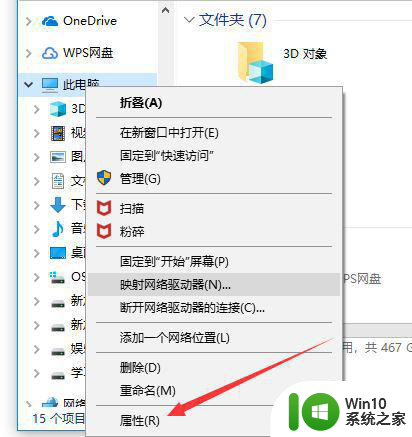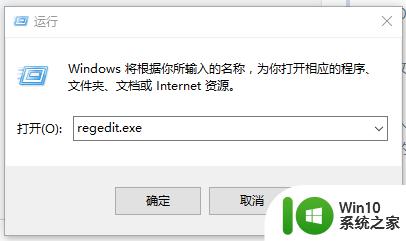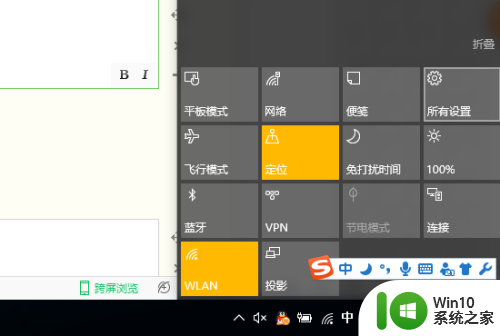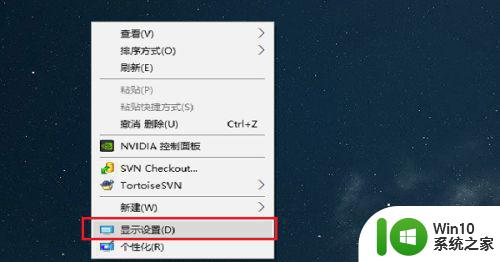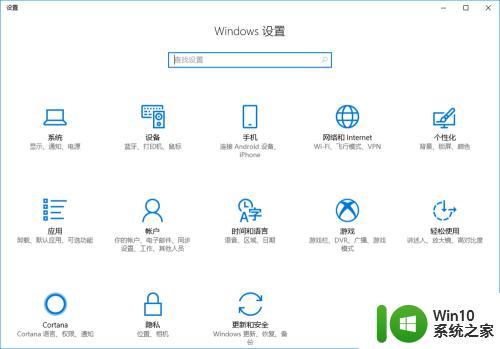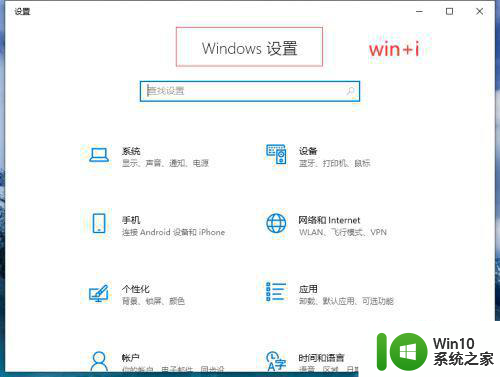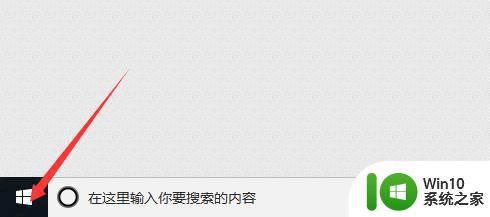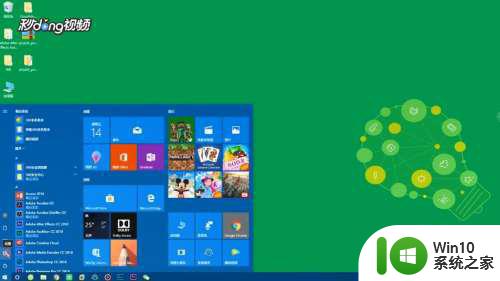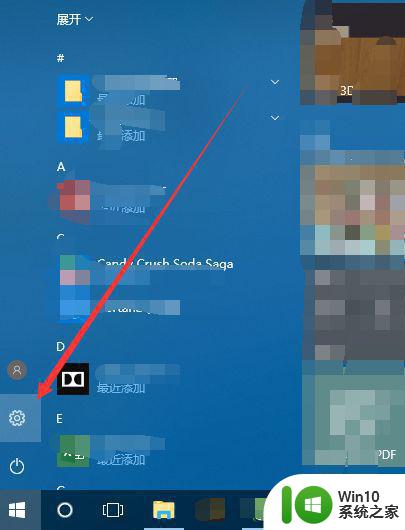win10调节休眠时间的操作方法 win10休眠时间怎么调长一点
一般win10电脑休眠时间都是默认的,有的用户觉得电脑没操作一会就进入休眠,时间太短了,每次要频繁唤醒很麻烦。有什么办法可以将休眠时间调长一点?其实方法很简单,直接进入锁屏界面调整即可,现在和大家说说具体操作方法。
1、在win10桌面的空白处点击右键,选择“个性化”,如图所示:
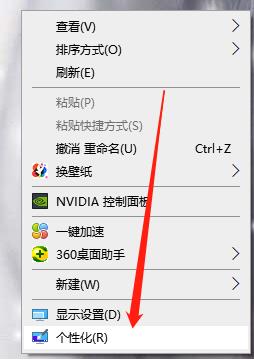
2、打开个性化窗口后,点击个性化设置窗口右边的“锁屏界面”。然后再点击“屏幕保护程序设置”如图所示:
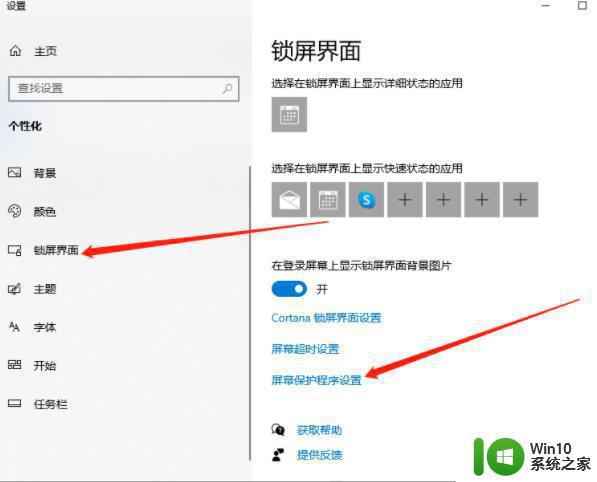
3、再点击“更改电源设置”,如图所示:
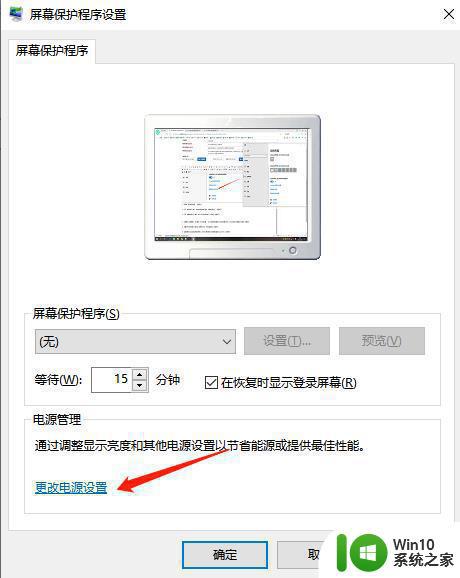
4、打开“电源选项”窗口,点击电源选项窗口里的“创建电源计划”,如图所示:
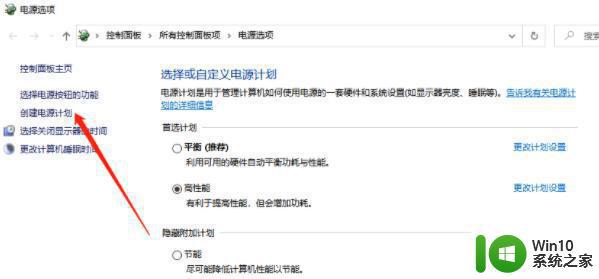
5、打开“创建电源计划”窗口,输入计划名称后点击下一步按钮,如图所示:
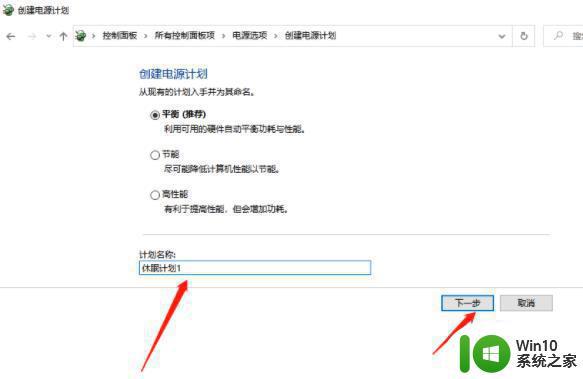
6、在编辑计划设置窗口,可以看到“关闭显示器”,这个选项就是设置自动关闭显示器时间的。可以按照自己的需要进行设置。如图所示:
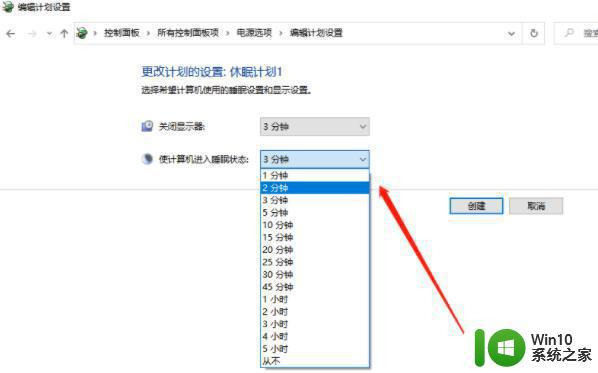
7、设置好关闭显示器和计算机进入睡眠状态后,点击创建按钮,
8、创建设置好以后返回电源选项界面,此时可以看到首选计划里面我创建的休眠计划1,如图所示:
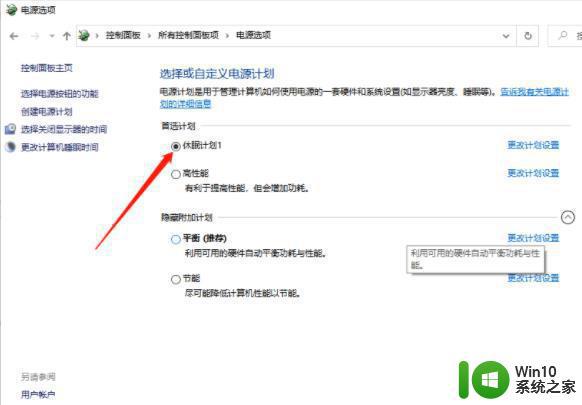
综上所述win10系统调节休眠时间的操作方法,时间长短根据个人需求设置,希望对大家有所帮助。